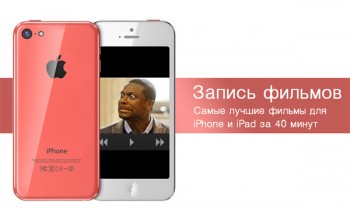Пропали фотографии с iPhone/iPad после ремонта или падения
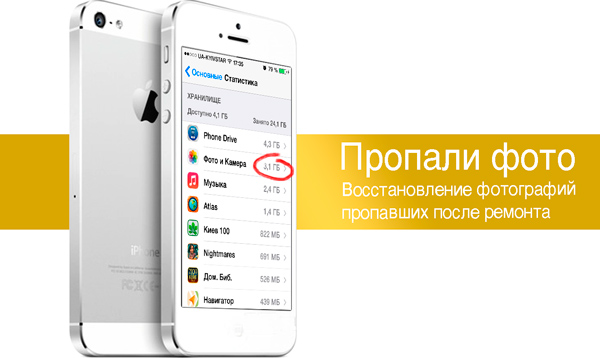
Уже не первый раз сотрудники нашего сервисного центра Apple-Service после ремонта сталкиваются с проблемой, при которой, поменяв стекло, динамик или батарею на iPhone/iPad пропадают все фотографии и альбомы. При этом место под фотографии остается занятым, то-есть в памяти они есть. (Проверить сколько места занимают фото и видео можно в разделе Настройки->Основные->Статистика->Фото и камера) Эта статья написана для того чтобы клиенты сервисных центров не обращались повторно а попробовали решить вопрос самостоятельно.
Почему пропали фото и видео в iPhone, iPad после замены экрана или батареи?
Это связано с программным сбоем iOS 6.x.x при отключении аккумуляторной батареи от материнской платы. При этом происходит сброс времени и даты а также часового пояса. После ремонта устройство включается и время автоматически подтягивается через Wi-Fi. Но до этого момента все фотографии и видео получают некорректные дату и время и соответственно не отображаются.
Как восстановить фото в iPhone, iPad после отключения батареи?
Для того чтобы вернуть фотографии сделанные на iPhone/iPad обратно необходимо сделать следующие действия (эта инструкция работает для windows и Mac OS)
1. Откройте iTunes подключив Ваше устройство по USB и создайте резервную копию.(это самый длительный этап.)
2. Скачайте программу iTools и установите ее. (эта программа позволяет просматривать содержимое резервной копии включая фотографии)
3. Открыть iTools и выбрать резервную копию, которую мы только что сделали У нас появится доступ ко всем фотографиям, которые были на iPhone/iPad, но не показывались.
4. Сохраните все фотографии и видео в отдельную папку на компьютер.
5. Теперь можо открыть itunes и восстановить устройство из резервной копии которую мы только что создали. (после восстановления не отключайте устройство. Фотографии должны начать появляться по одной на протяжении 15 минут)
6. Если через 15 минут фотографии не появились, Устанавливаем из AppStore одно из приложений DCcopy, PhoneDrive, File manager или любую другую программу, с помощью которой мы можем сохранять картинки в фотографии камеры устройства.
7. Откройте iTunes и выбрав подключенный iPhone/iPad зайдите в раздел программы.
8. Найдите в нижней части окна установленную программу (DCcopy, PhoneDrive, File manager или другую) и нажмите кнопку добавить… (Add...)
9. В открывшемся окне выбираем все фотографии, которые сохранили ранее на компьютер и загружаем их таким образом в эту программу.
10. После загрузки фотографий на iPhone/iPad осталось открыть эту программу и выбрав все фото/видео сохранить их в фотоальбом (кнопка “send to…” или “save to…”)
-

Ноутбук греется и шумит?
Зачем чистить ноутбук от пыли?
Что входит в чистку ноутбука?
Сколько стоит почистить мой ноут?
Читать дальше > -

Установка SSD на Mac
Заставь mac работать в 2 раза быстрее.
Что такое SSD накопитель?
Как установить SSD на MacBook?
Читать дальше > -

Покупаете iPhone, iPad или Mac?
Как не купить утопленника?
Что нужно проверить в телефоне?
Полная проверка iPhone, iPad и Mac
Читать дальше >